前回の記事では、Ryzen Master で Ryzen 7 3800x の Eco Mode に設定する方法について記載した。使用している Motherboard の ASUS TUF GAMING X570-PLUS 特有の問題かも知れないが、Eco Mode の条件を反映させる為には UEFI BIOS の設定が必要で、Ryzen Master で簡単に切り替えるようには出来なかった。
hiro20180901.hatenablog.com
Eco Mode といっても、PBO (Precision Boost Overdrive) の条件の一つに過ぎない。UEFI BIOS 内に Eco Mode を表示させて有効としても、AMD Overclocking 内の PBO の条件に決められた数値が設定されるだけである。
それよりも、Ryzen Master から Eco Mode 相当の PPT Limit、TDC Limit、EDC Limit を設定する方が簡単で、再起動なしに反映させる事が出来る。こちらの方が便利。前回は、PBO の仮の条件として、Ryzen 7 3800x の Default である PPT Limit 142 W、TDC Limit 95 A、EDC Limit 140 A の値を設定した。
今回の記事では、Ryzen Master から PPT Limit 等を色々と変更して高負荷テストを実施した。PBO による若干の Overclock から、下位 CPU の Ryzen 7 3700x の Eco Mode 相当まで、各条件で CPU 温度や clock がどの位になるかを調べてみた。その上で、標準として UEFI BIOS に設定する値の参考となるデータを集めた。
本記事は文章長めなので目次。
- PBO 初期値の設定箇所変更 (Ai Tweaker 側に)
- テスト環境
- 高負荷テストの PBO 条件
- 高負荷テスト方法
- OCCT v5.5.1
- Prime95 v29.8 build6
- PPT、TDC と CPU 温度の関係
- まとめ
PBO 初期値の設定箇所変更 (Ai Tweaker 側に)
前回の記事では、UEFI BIOS の AMD Overclocking 側で PBO の設定を行なうと記載したが、それだと不具合が出る事が分かった。
先に「若干の Overclock」で確認したい、と書いたが、AMD Overclocking 側で設定した場合には、PBO の PPT Limit が初期値の 142 W 以上にならない。設定値の入力は出来るが、起動しても反映されない。TDC Limit と EDC Limit は反映される。
Ai Tweaker 側で設定した場合には、PPT Limit 142 W 以上を設定しても反映される。最大で、PPT Limit は 395 W、TDC Limit と EDC Limit は 255 A。
また、Ryzen Master による起動後の PBO 設定変更は、UEFI BIOS で設定した値以上にはできない。上限が UEFI BIOS で設定した値、下限は 71 W となっている。UEFI BIOS で直接指定した場合には、PPT 71 W 以下も設定出来る。
以上から、
- PBO の設定は Ai Tweaker 側で行なう事とした。
- PBO 初期値より若干上げて動作を確認したいので、PPT Limit 155 W (Default 142 W)、TDC Limit 105 A (同 95 A)、EDC Limit 140 A (変更なし) に設定した。
- PPT Limit 71 W 未満に設定する場合には、UEFI BIOS で設定した。
もちろん、CPU の仕様以上の設定となるので、自己責任で設定している。CPU 温度を見ながら、冷却が間に合っているかどうかを確認している。
テスト環境
hiro20180901.hatenablog.com
hiro20180901.hatenablog.com
此方の記事に記載した環境と変化なし。一覧を以下に示す。
高負荷テストの PBO 条件
高負荷テストを実施する PBO の条件の一覧は以下の通り。なお、括弧の値は推測値である。
| No. | 1 | 2 | 3 | 4 | 5 | 6 | 7 | |
| 条件 | PPT155W | PPT150W | 3800x Default |
3600x Default相当 |
3800x PPT = TDP |
3800x Eco Mode |
3700x EcoMode相当 |
|
| TDP | [W] | (114) | (111) | 105 | (95) | (78) | 65 | 45 |
| PPT Limit | [W] | 155 | 150 | 142 | 128 | 105 | 88 | 60 |
| TDC Limit | [A] | 105 | 100 | 95 | (80) | 80 | 60 | 45 |
| EDC Limit | [A] | 140 | 140 | 140 | (125) | 125 | 90 | 65 |
- PPT Limit 150 W, 155 W は若干の Overclock
- PPT Limit 142 W は Ryzen 7 3800x の default
- PPT Limit 128 W は Ryzen 5 3600x の default の条件で、core 数が異なるので TDC Limit と EDC Limit は仮に設定した。
- PPT Limit 105 W は Ryzen 7 3800x の TDP に合わせた条件
- PPT Limit 88 W は Ryzen 7 3800x の Eco mode
- PPT Limit 60 W は Ryzen 7 3700x の Eco mode
という形で決めた。TDP が既知の 3, 6, 7 の条件で PPT Limit との関係をグラフにすると直線関係となる。

関係式から TDP を計算したのが上の表の TDP となる。
高負荷テスト方法
これら、1~7の条件について、
- OCCT v5.5.1
- Prime95 v29.8 build6
の2種類の software で高負荷を掛けてみた。高負荷テスト中には HWinfo (Ver. 6.22-4060) で log を記録し、HWinfo のトレンドと Ryzen Master (Ver. 2.1.0.1424) で監視するようにした。
www.hwinfo.com
HWinfo の Versions History によれば、Ver. 6.20 から Zen2 の PPT、TDC、EDC の実際値が取得できるようになっている。
また、Bluetooth ワットチェッカー REX-BTWATTCH1 で PC 全体の負荷を確認した。
hiro20180901.hatenablog.com
CSV で記録したデータを iPhone に取り込んで mail で PC に送信できるので便利。
OCCT v5.5.1
OCCT とは
OCCT is the most popular CPU/GPU/Power Supply testing tool available. OCCT is great at generating heavy loads on your components, and aims at detecting hardware errors or overclocking issues faster than anything else.
かなり重めの負荷を PC に加えられるソフトウェアである。Hardware の不具合や Overclocking の問題を発見できるとの事。CPU 負荷以外にも、Video や Memory、電源にも高負荷を加える事が出来る。Personal use であれば無料で利用できる。

上の図は、PPT Limit 142 W で負荷を10分間加えた時の終了間際の状態である。今回は CPU にのみ高負荷を掛けている。
OCCT のテスト条件
OCCT には、CPU高負荷テストの条件として2種類が存在している。
| 種類 | 選択1 | 選択2 | 選択3 |
|---|---|---|---|
| OCCT | データセット(小)/(中)/(大) | スレッド数 自動/数値指定 | 命令セット 自動/AVXなし/AVX/AVX2 |
| Linpack | バージョン 2009/2012/2019 | 論理コアを使用 ON/OFF | メモリ 2048MB 数値指定 |
ググると Linpack の方が高負荷になるとの記事が多かったが、実際に試してみるとCPU 負荷が100%~80%付近で上下するのと、PPT 実測値は OCCT よりも低かった。

OCCT の高負荷テスト結果
OCCT_AVX2 の条件で10分間連続で高負荷を掛けた。テスト時間を10分としたのは、CPU温度等がほぼサチる(飽和する)のに必要だったからである。定格 142 W を含め、どの条件でも error が発生する事なく終了した。
その際の HWinfo の log を Generic Log Viewer でグラフ化し、終了前40秒の平均値を算出した。以下にグラフと結果一覧を示す。
グラフ(1) PPT Limit 142 W (赤)、150 W (緑)、155 W (青)

- CPU Die Temp. は、142 W と 150 W がほぼ同様の推移を示している。155 W は若干上がりが遅い。10分後の終了時には、3条件ともほぼ変わらない87℃。
- CPU Package Power、PPT、TDC は、同じような推移。テスト開始直後に高く、一旦下がってから徐々に上昇して一定値に漸近する。3条件の大きな差は見られない。
- Average Effective Clock は、テスト開始直後がピークで徐々に下降し、一定値に漸近する。PPT Limit が高くなると、若干ではあるが Clock も上昇している。
- PPT Limit を 142 W から上昇させても、CPU 温度も PPT も大きく変わらない事から、PPT Limit や TDC Limit を増やす効果は見られない。別の部分で Limit が掛かっているのか。
グラフ(2) PPT Limit 142 W (赤)、128 W (緑)、105 W (青)

- 比較の為に、PPT Limit 142 W を表示している。負荷は全ての条件で 100% だが、PPT Limit を下げると、CPU 温度も下がり、負荷や Clock も下がっていく。ちゃんと PBO の制限が効いていることが分かる。
- CPU Package Power、PPT、TDC のテスト開始直後の変動は、128 W や 105 W では見られなくなっている。HWinfo で CPU 温度が 80℃以上で Clock が制限されると記載があるので、この条件に引っ掛かっているのだろうか。

- PPT Limit 128 W (緑) では TDC が、PPT Limit 105 W (青) では PPT が、テスト開始直後から終了まで一定値となっている。この部分で能力が制限されている。
グラフ(3) PPT Limit 105 W (赤)、88 W (緑)、60 W (青)

- この位の負荷になると、CPU 温度も早めにサチり、他は殆ど変化せずにテストが終了した。
- PPT Limit 105 W (赤) と 60 W (青) は PPT が、88 W (緑) は TDC が、それぞれ Limit に引っ掛かって一定になっている。
結果一覧
| No. | 1 | 2 | 3 | 4 | 5 | 6 | 7 | |
| 条件 | PPT155W | PPT150W | 3800x Default |
3600x Default相当 |
3800x PPT = TDP |
3800x Eco Mode |
3700x EcoMode相当 |
|
| Average Effective Clock |
[MHz] | 4050.6 | 4047.6 | 4046.5 | 3976.2 | 3883.8 | 3680.6 | 2743.5 |
| CPU Die (average) |
[°C] | 86.2 | 86.2 | 86.2 | 72.1 | 67.0 | 56.5 | 48.9 |
| CPU Package Power (SMU) |
[W] | 139.1 | 139.0 | 138.8 | 118.8 | 107.4 | 84.6 | 61.4 |
| CPU PPT | [W] | 135.9 | 135.8 | 135.6 | 116.3 | 105.0 | 82.7 | 60.0 |
| CPU TDC | [A] | 91.5 | 91.4 | 91.2 | 80.0 | 73.9 | 60.0 | 41.2 |
| PC Total Power | [W] | 186.0 | 185.6 | 185.4 | 162.7 | 149.0 | 125.5 | 100.4 |
- 赤字箇所は、Limit に引っ掛かって一定値となっていた部分である。
- PPT Limit 155 W、150 W、142 W の3条件の結果は殆ど変わらない。OCCT_AVX2 の負荷では、PPT/TDC Limit に達する前に制限が掛かっている。
- PC 全体の消費電力と CPU Package Power との差は約 50 W。
結果グラフ

- 全体として右上がりのグラフだが、CPU 温度が 49 ℃ (PPT Limit 60 W) の際の Clock の落ち込みが激しい。3700x Eco Mode の CPU 能力は、だいぶ抑えられているのではないだろうか。
- Clock は、CPU 温度が 55 ~ 70 ℃ の傾きと比べて、70 ℃以上の傾きが寝ているように見える。先に記載した「80℃以上での制限」が影響しているのだろうか。もっと細かく見れば分かるだろう。
Prime95 v29.8 build6
Prime95 とは
www.mersenne.org
ja.wikipedia.org
メルセンヌ素数 (Mersenne prime number) を分散コンピューティングで探す為のソフトウェアが Prime95 である。元々は学術的な探索の為であったが、計算負荷の高さから、PC に高負荷を掛ける為のソフトウェアとしても使用されている、というか、最近ではこちらの方が主流になっているのかもしれない。
Windows だけでなく、Linux/Mac OS/FreeBSD/Windows Server 版の binary も配布されている。今回は Windows 64-bit 版の v29.8 build6 を使用した。
Prime95 のテスト条件と注意事項
Prime95 は高負荷テストを目的として作成された訳ではないので、OCCT とは異なり UI は分かりにくい。

Prime95 停止方法
停止方法は、Menu -> Test -> Stop を選択する。

Dialog が出てくるので OK で停止する。
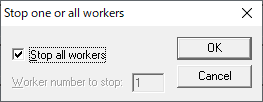
Prime95 テスト開始方法
テスト開始方法は、Menu -> Options -> Tortune Test を選択する。

threads と Test の種類を選択して、 OK でテストが開始される。

Prime95 テスト条件
Prime95 には4種類のテスト条件が存在している。記載されている通り Small FFTs の条件が最も高負荷となった。以下、この条件を Prime95_small と表記する。
Prime95 注意事項
- install 直後には、再起動時に自動で起動してしまう。Options -> tray icon のチェックを外しておく事。
- 起動すると直ぐにテストが開始してしまう。起動させたら直ぐに停止する事。
Prime95 の高負荷テスト結果
Prime95_small の条件で10分間連続で高負荷を掛けた。OCCT の時と同様に、HWinfo の log を Generic Log Viewer でグラフ化し、終了前40秒の平均値を算出した。以下にグラフと結果一覧を示す。
グラフ(1) PPT Limit 142 W (赤)、150 W (緑)、155 W (青)

- 大まかな傾向は OCCT_AVX2 と同様。
- PPT Limit 142 W に対して、Overclock 状態の PPT Limit 150 W と 155 W は、CPU 温度 / PPT / TDC が上昇している。Prime95_small で使用している処理(計算)の内容が、OCCT_AVX2 よりも CPU に高負荷を掛ける条件なのだろう。
- PPT Limit 142 W では、TDC がほぼ平衡状態になっているので、TDC で制限がかかかっている。
- テスト開始から5分 ~ 6分の部分に階段状の変化が見られる。タイミング的には、Prime95 で一つの処理が終わった部分かと考えられるが、負荷が上昇する条件と下降する条件がある理由はよく分からない。
グラフ(2) PPT Limit 142 W (赤)、128 W (緑)、105 W (青)

- グラフ(1) と傾向は変わらない。階段状の変化もそのまま存在している。
- PBO の Limit が効いていて、PPT Limit を下げると CPU 温度 / PPT / TDC / Clock が減少する。
- PPT Limit 142 W (赤) と 105 W (青) は TDC で、128 W (緑) は PPT で制限が掛かっている。
グラフ(3) PPT Limit 105 W (赤)、88 W (緑)、60 W (青)

- グラフ(1)、(2) と傾向は変わらない。PBO の Limit が効いている。
結果一覧
| No. | 1 | 2 | 3 | 4 | 5 | 6 | 7 | |
| 条件 | PPT155W | PPT150W | 3800x Default |
3600x Default相当 |
3800x PPT = TDP |
3800x Eco Mode |
3700x EcoMode相当 |
|
| Average Effective Clock |
[MHz] | 4031.1 | 4031.1 | 4019.9 | 3881.7 | 3835.0 | 3588.1 | 2594.4 |
| CPU Die (average) |
[°C] | 86.7 | 86.6 | 85.7 | 69.8 | 66.8 | 55.1 | 48.5 |
| CPU Package Power (SMU) |
[W] | 143.1 | 143.1 | 141.1 | 114.3 | 107.4 | 81.6 | 61.4 |
| CPU PPT | [W] | 140.0 | 139.5 | 138.2 | 111.9 | 105.0 | 80.0 | 60.0 |
| CPU TDC | [A] | 96.2 | 95.6 | 94.9 | 80.0 | 76.1 | 60.0 | 41.9 |
| PC Total Power | [W] | 187.1 | 187.2 | 183.3 | 152.1 | 144.5 | 117.9 | 96.5 |
- 赤字箇所は、Limit に引っ掛かって一定値となっていた部分である。OCCT_AVX2 の時と同様だが、PPT Limit 142 W も TDC がほぼ上限となっている。
- PPT Limit 142 W よりも、150 W、155 Wの条件の負荷が高くなっている。150 W と 155 W は殆ど変わらない。Prime95_small は OCCT_AVX2 よりも高負荷を掛けられている模様。
- PC 全体の消費電力と CPU Package Power との差は約 40 W。
結果グラフ

- OCCT_AVX2 の結果と、ほぼ同様となっている。
- Prime95_small の方が、若干ではあるが高い負荷を掛ける事ができ、CPU温度 / PPT / TDC / Clock 共に上昇している。PPT Limit 155 W の条件で、PPT は 140 W、TDC は 96.2 と、TDC Limit が定格を少し超えた状態となった。
PPT、TDC と CPU 温度の関係
OCCT_AVX2 と Prime95_small の高負荷テストで得られた PPT 実際値、TDC 実際値、CPU 温度の関係をグラフにしてみた。


このグラフから、CPU に最大負荷が加わった場合の CPU 温度の上限値を推測する事が出来る。例えば、CPU 温度を 80 ℃未満にしたい場合には、PPT Limit なら 127 W、TDC Limit なら 88 A に設定すればよい。
まとめ
- OCCT_AVX2 と Prime95_small で、PBO (Precision Boost Overdrive) で Limit を変化させながら高負荷テストを実施した。
- 現在の室温、PC の冷却能力では、Ryzen 7 3800x の TDC 95 A の制限内であれば、CPU 温度は 90℃以下に抑える事が出来た。
- ただし、CPU 温度が 80℃を超えるとClock が下がる傾向が見える事から、冷却能力を強化(例えば簡易水冷)すれば、処理能力は向上するだろう。
- 高負荷状態でも CPU 温度を80℃未満に抑えたい場合には、現在の気温(23℃)であれば、PPT Limit 127 W、あるいは TDC Limit 88 A に設定すればよいと推測する。
旧PC の最後の方では、CPU の発熱に起因する電源断、これを回避する為に Clock 制限を行っていた。新 PC を購入する際には、空冷の CPU cooler で冷却能力が不足するのではないかと心配していたが、現在の室温では高負荷を加えても thermal throttling は発生しない事が分かった。また、PBO で Limit を掛けると、PPT Limit や TDC Limit で確実に制限が加えられる事も確認できた。Ryzen Master で反映させる場合には再起動は不要であり、ある程度の時間を要しても構わない処理であれば、安全の為に Limit を低めに設定しておく事も出来る。
これで、安心して様々な負荷を加える事が出来る。PPT Limit と TDC Limit を調整しながら、もう少し調査してみる予定である。
2021年2月17日 追記 画像サイズを変更
2021年2月19日 追記 はみ出していた表を修正